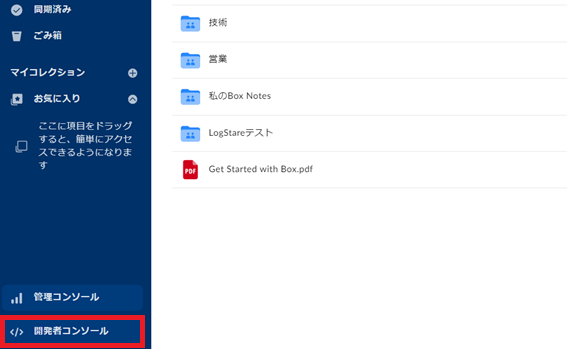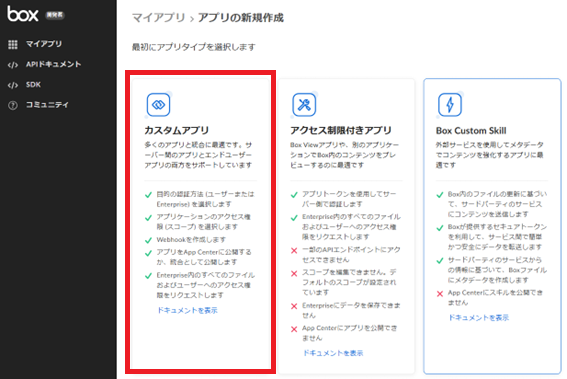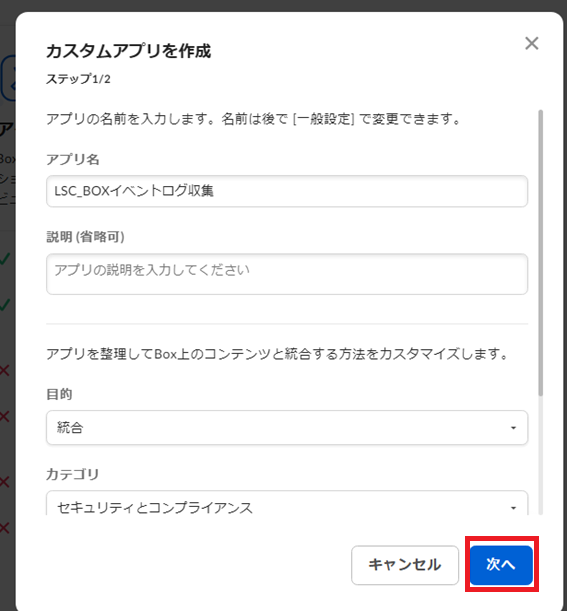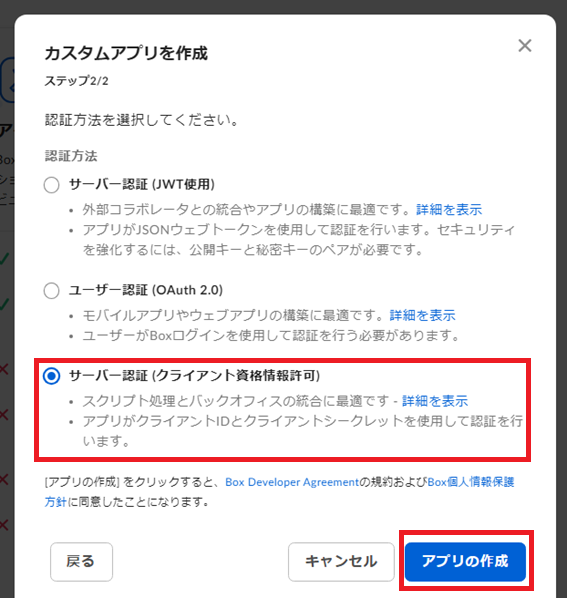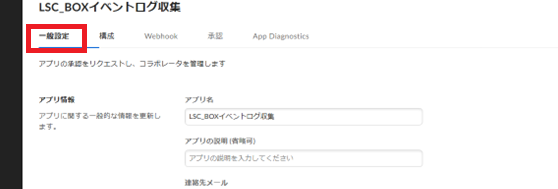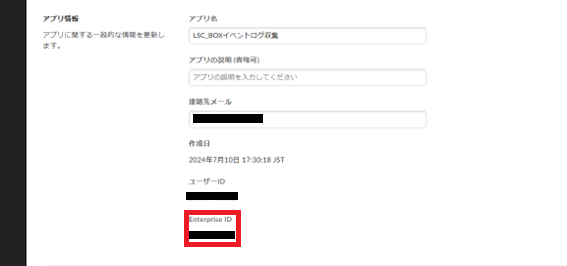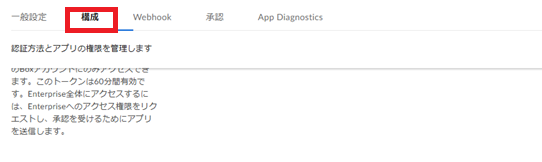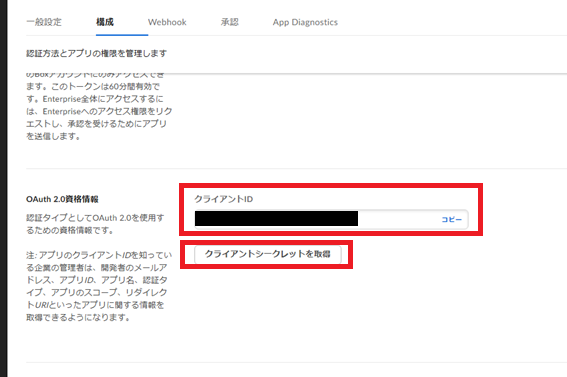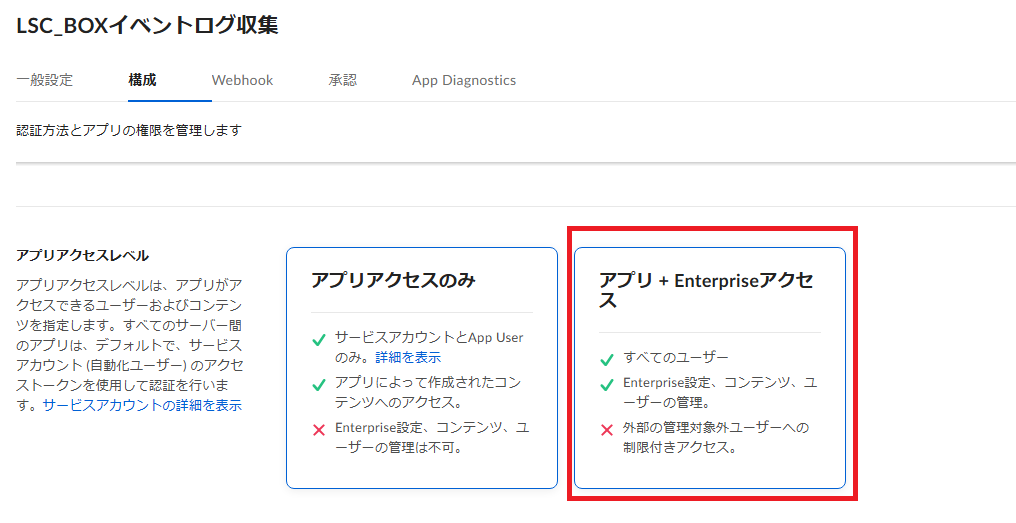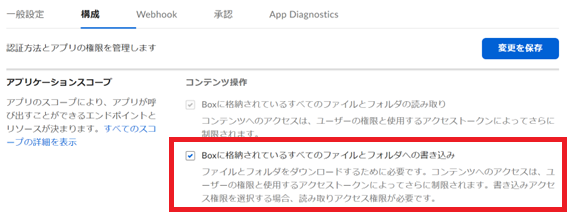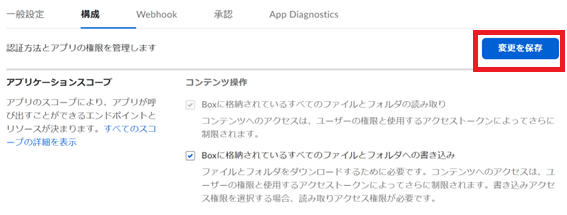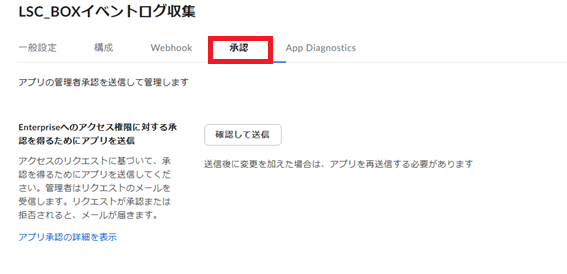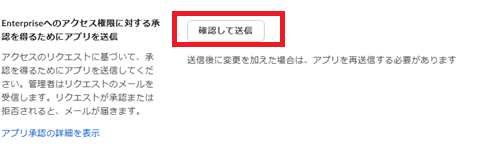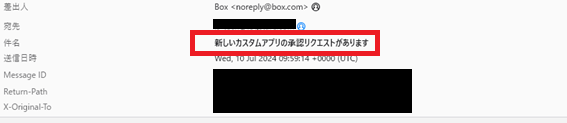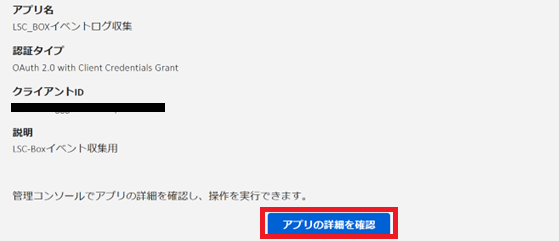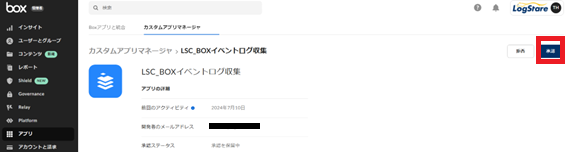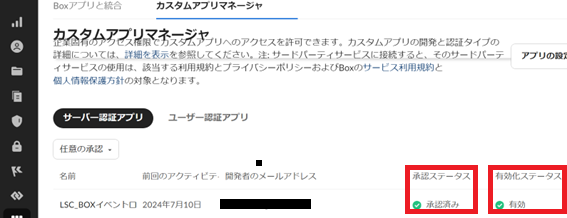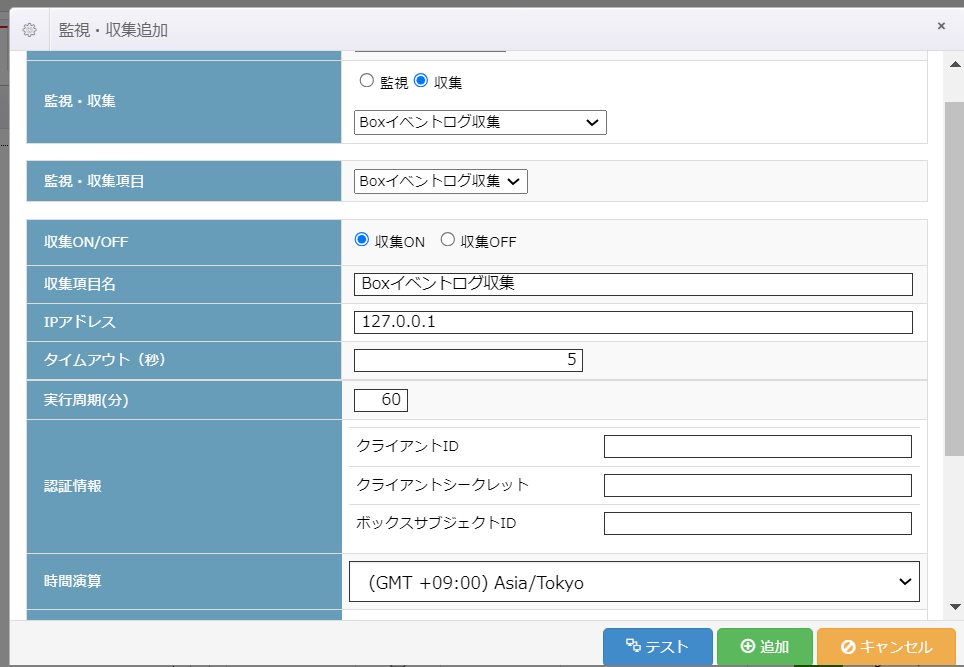当記事では、LogStare Collector v2.4.0 build 241024にて追加された新機能であるBoxイベントログ収集の設定について記載します。
その他の新機能・変更・修正内容につきましては以下の記事を参照してください。
LSC v2.4.0 build 241024 リリースノート
目次
更新履歴
2024/11/15 公開しました。
対象バージョン
LogStare Collector v2.4.0 build 241024以降のバージョン
Box イベントログ収集とは…
BoxのユーザアクティビティをAPIを用いて、LogStare Collectorにて取得する機能となります。利用する際には、予めBox管理画面でアプリの登録を行います。設定情報をLogStare Collectorに設定することで、Boxイベントログを収集することができます。
前提
- Boxを管理者権限で操作できること
- LogStare CollectorサーバとBoxクラウド間でHTTPSの疎通ができること
設定の流れ
アプリを作成
詳細の設定・情報の取得
アプリの設定を入力・情報を確認していきます。
一般設定
構成
アプリの承認
以上で、Box側の設定は完了です。
以下の3つが揃っていることを確認してください。
-
- Enterprise ID
- クライアントID
- クライアントシークレット
LogStare Boxをご利用予定の方は、この3つの情報を弊社までお寄せください。
LogStare Collectorでログ収集を行う際は次の手順に進んでください。
LogStare Collectorの設定
- LogStare Collectorにログインします。
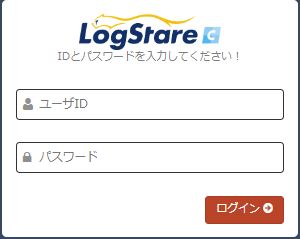
- メニュー「デバイス・グループ」を選択、任意のグループを選択、右側の「+」をクリックします。
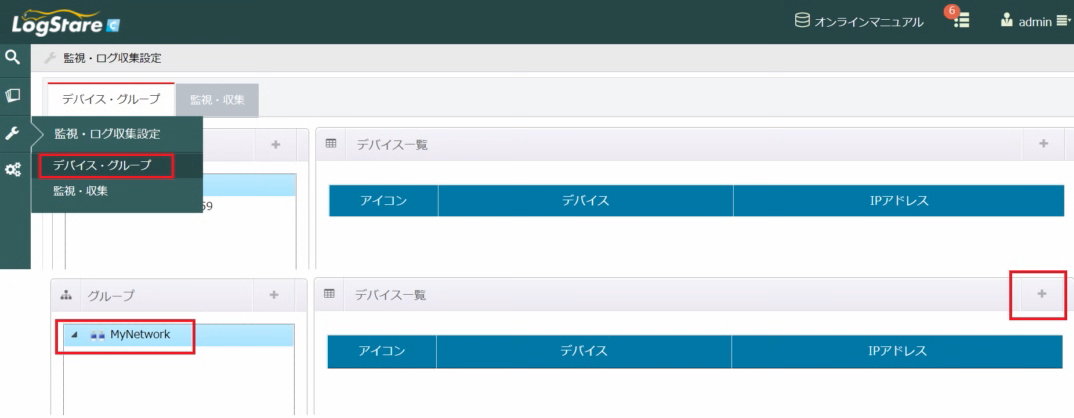
- デバイス名「Box」(任意)、IPアドレス「127.0.0.1」と入力して、追加ボタンをクリックします。
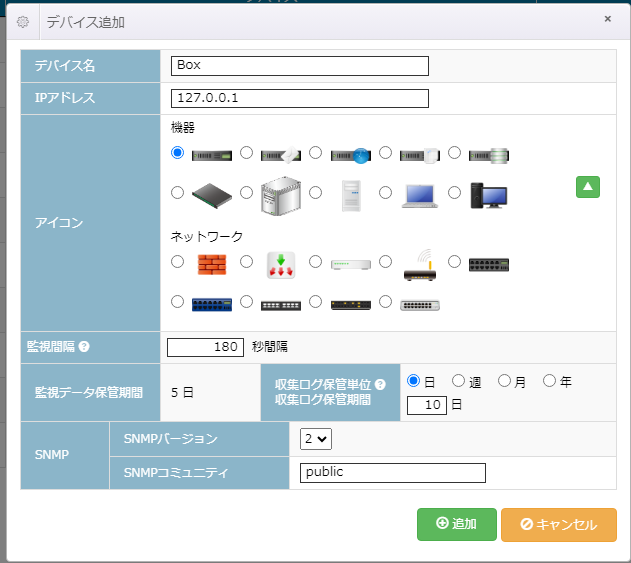
- 「デバイス・グループ」から、「監視・収集」タブにクリックして移動します。
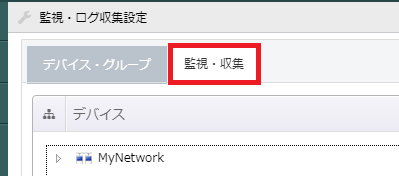
- 右側の「+」をクリックして、「デバイス」プルダウンメニューから、「Box」(3.で設定したデバイス名)を選択、「監視・収集」項目の「収集」ボタンを選択し、プルダウンメニューから「Boxイベントログ収集」を選択します。
表示された「監視・収集追加」画面にてBoxイベントログ収集情報を入力します。
-
-
-
- 監視・収集項目:「Boxイベントログ収集」を選択します。
- 収集ON/OFF:監視ONが選択されていることを確認します。
- IPアドレス:監視対象のIPアドレスを設定します。
※Boxイベントログでは、登録する機器のIPアドレスは問わないため、当記事では「127.0.0.1」を使用します。 - タイムアウト:タイムアウト値を設定します。
- 実行周期(分):Boxイベントログを収集する実行周期を指定します。
- 設定範囲は、1分から1440分(1日 1440分)です。
- 規定値の60分の場合、LogStare Collectorが10:00:00に収集を開始した場合は、10:00:00、11:00:00、12:00:00の60分間隔でログを収集します。
- 2回目以降の収集タイミングでは、前回収集したログの直後以降のログを収集します。
- 初めてログを収集する初回のタイミングでは、最大7日遡ってログを収集します。
- 収集をOFF、LSCを停止、収集に失敗した、これらの後に収集を再開した時は前回の収集したログ以降の時間のログを収集します。ただし、遡って収集できるのは最大7日前までです。例えば、8日停止していた場合は、7日前からのログを収集します。
- 設定を短くすることでログの収集間隔も短くなりますが、ログ量が少ない場合は、空振りとなる通信が多くなる点に留意する必要があります。
- ログ量が多い場合は、収集間隔を短くすることで処理を早めるようチューニングすることができます。
- 認証情報:予めBox管理画面等で行った設定で得られた情報を設定します。これらはLogStare CollectorからBoxへイベントログを収集する際に必要な認証情報です。
- クライアントID:取得したクライアントIDを入力します
- クライアントシークレット:取得したクライアントシークレットを入力します
- ボックスサブジェクトID:取得したボックスサブジェクトID(Enterprise ID)を入力します
- 時間演算:通常BoxイベントログのタイムスタンプはUTC ー08:00(サマータイム時間は、UTC ー07:00)です。イベントログのタイムスタンプから指定したタイムゾーンに時刻変換をします。
- Proxy選択: Proxyが間にある場合にProxy設定を行います。
- マッチング検知:アラート条件を設定します。アラートメール通知を行うためには環境設定にて通知設定を行う必要があります。環境設定の詳細につきましては、下記の記事をご参照ください。アラートが必要ない場合は設定の必要はありません。
LogStare Collector における環境設定について - アラートメール送信先:当該収集項目におけるアラートメール送信先を設定します。詳細につきましては下記の記事をご参照ください。
アラートメールの仕様(環境設定/個別設定) - テストボタン:設定した認証情報を基にログが収集できるかどうかテストします。下記は正常にイベントログが収集できることを表しています。
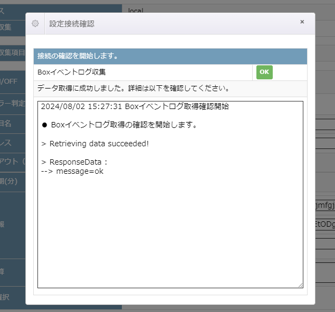
-
-
以上でBoxイベントログ収集の設定についての説明は終了となります。
記載されている会社名、システム名、製品名は一般に各社の登録商標または商標です。
当社製品以外のサードパーティ製品の設定内容につきましては、弊社サポート対象外となります。